ppt图片如何裁剪成想要的形状
来源:网络收集 点击: 时间:2024-03-12【导读】:
PPT图片可以通过点击形状裁剪、点击裁剪按钮、选择裁剪范围、右键裁剪图标等方法裁剪成想要的形状,本答案介绍了以上提及到的所有方法,Windows系统和Mac系统操作一致,以下是Windows系统通过点击形状裁剪的步骤说明:品牌型号:联想小新Pro16 2022款系统版本:Windows10软件版本:PowerPoint 16.67WPS Office 11.1.0方法/步骤1/3分步阅读 2/3
2/3 3/3
3/3 方法/步骤21/4
方法/步骤21/4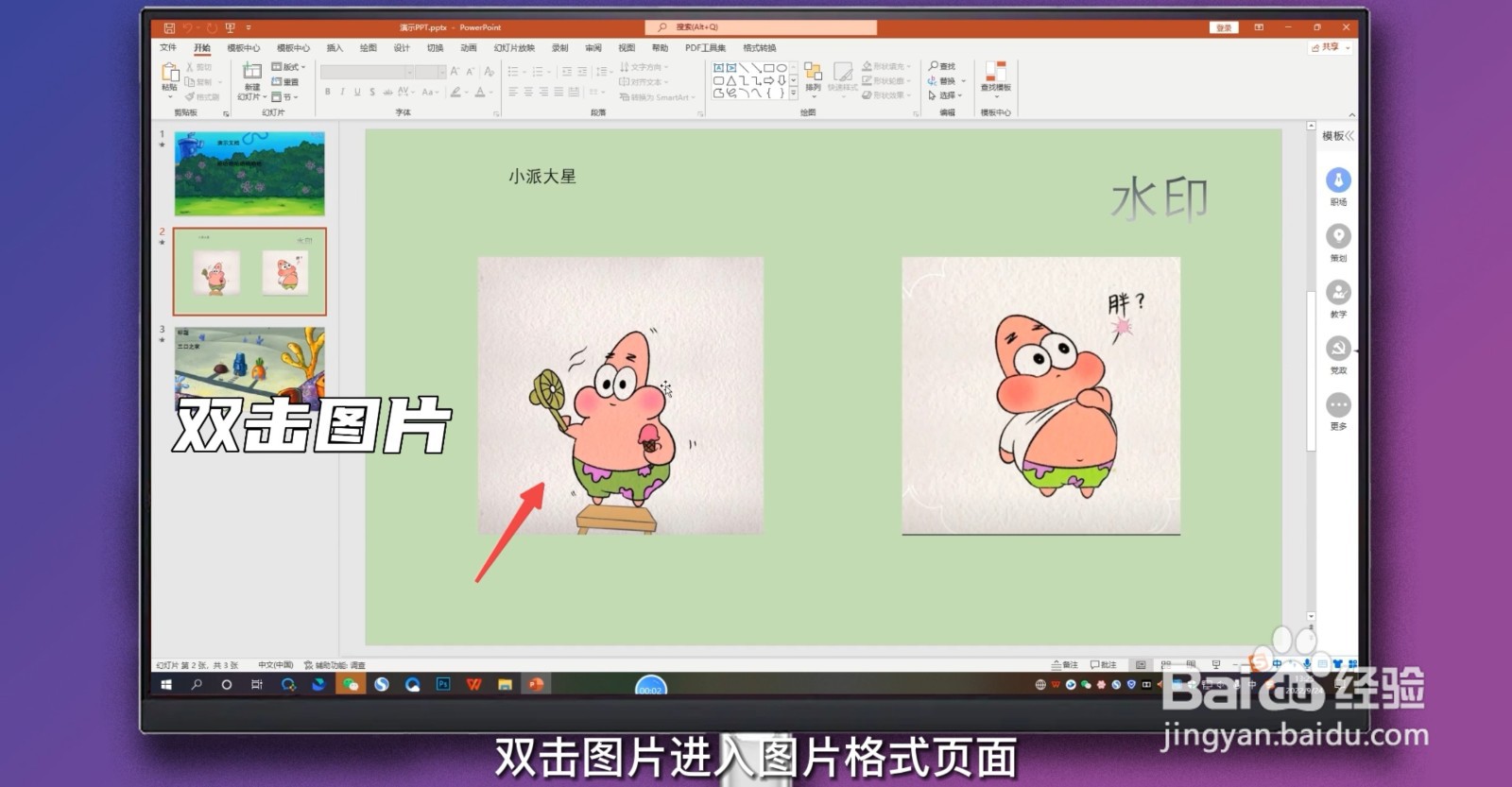 2/4
2/4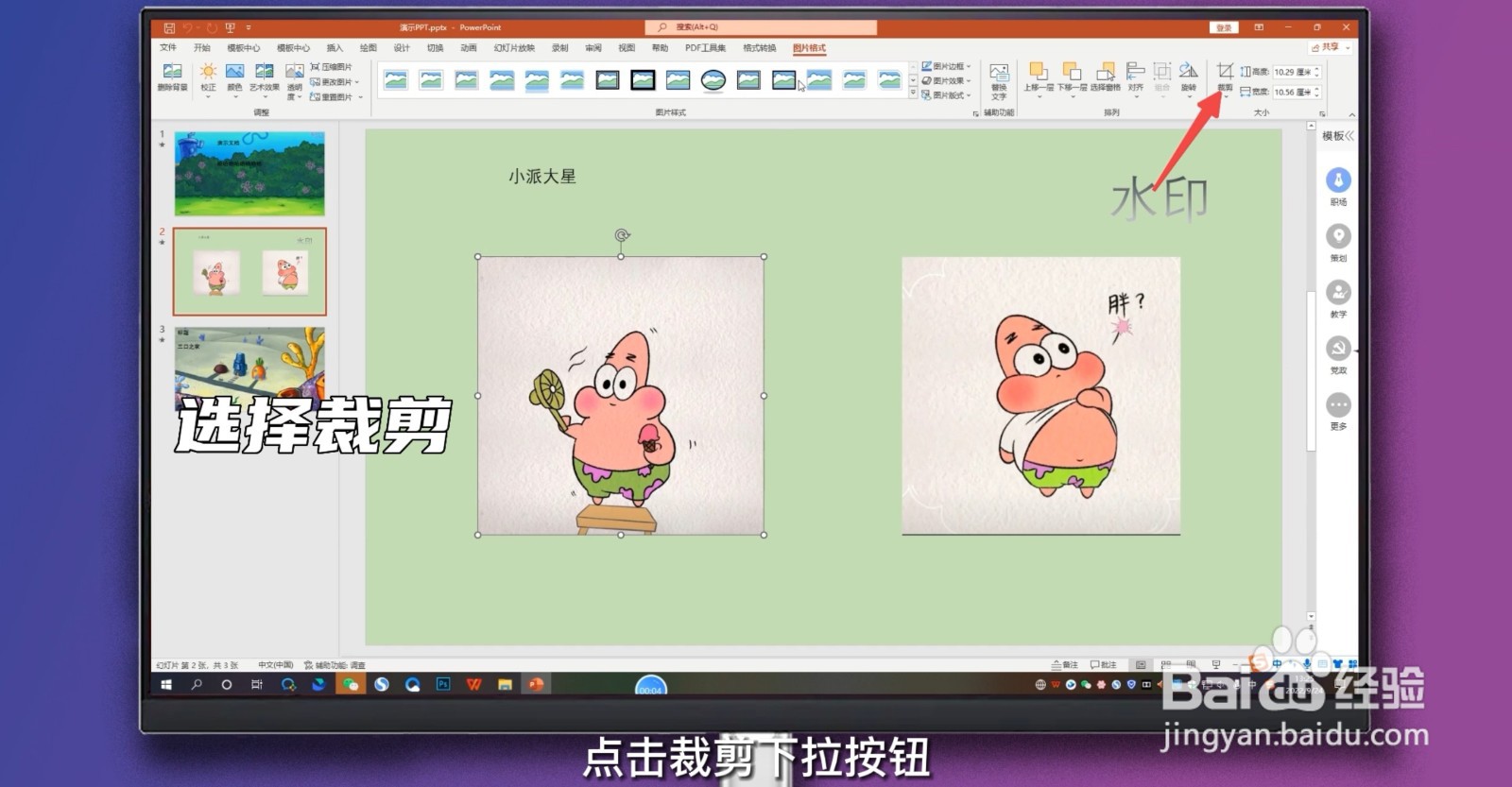 3/4
3/4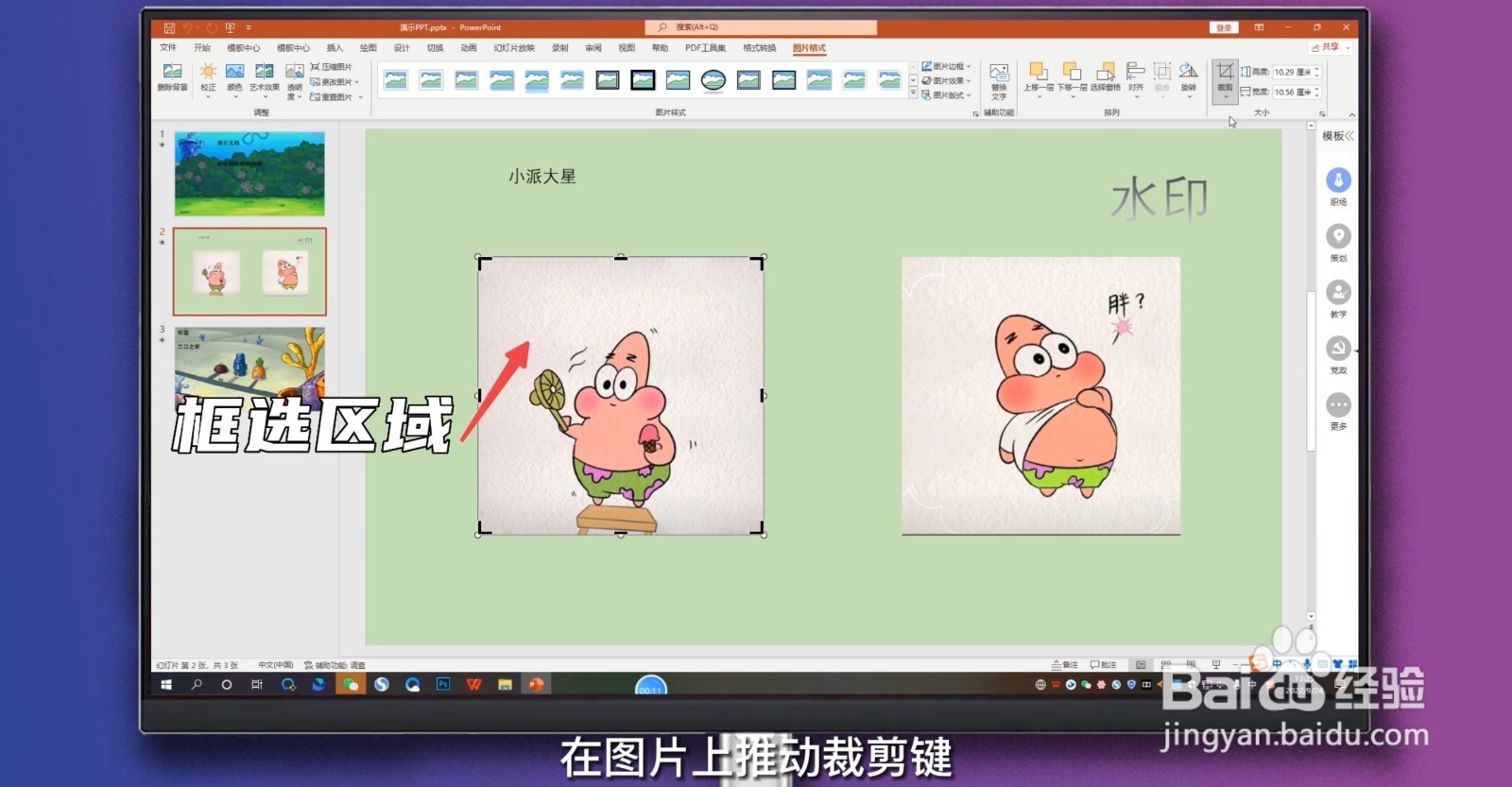 4/4
4/4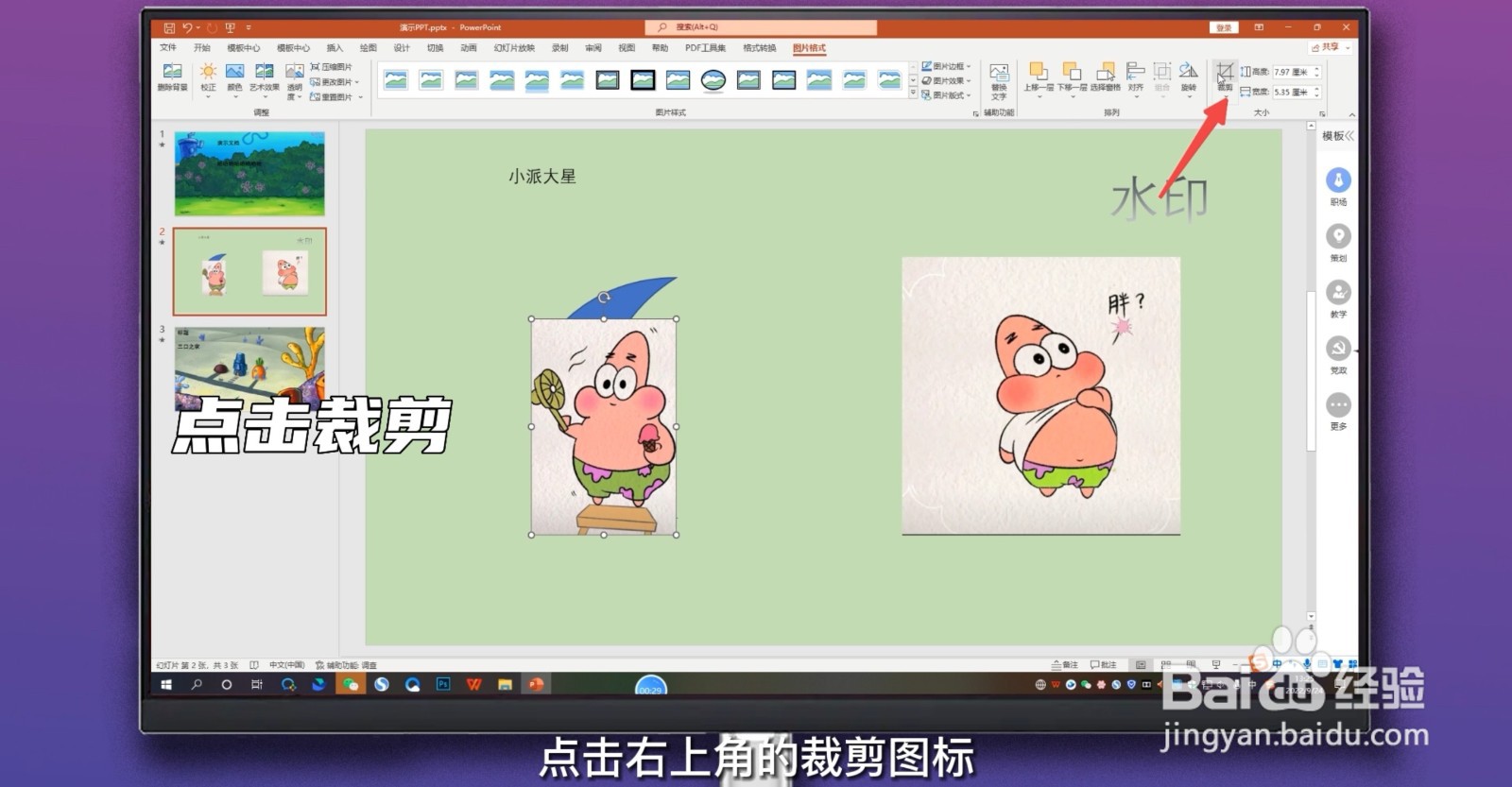 方法/步骤31/4
方法/步骤31/4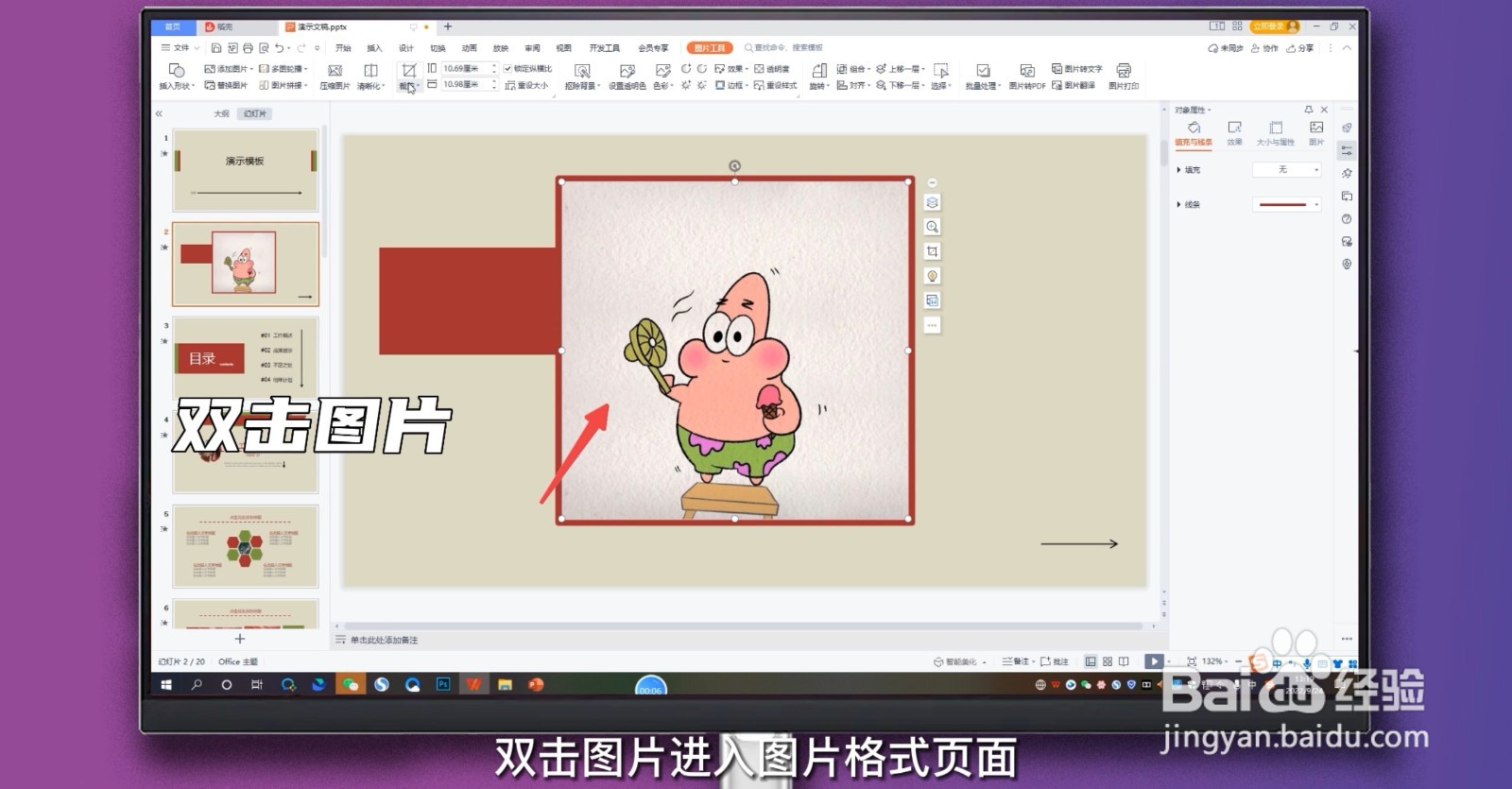 2/4
2/4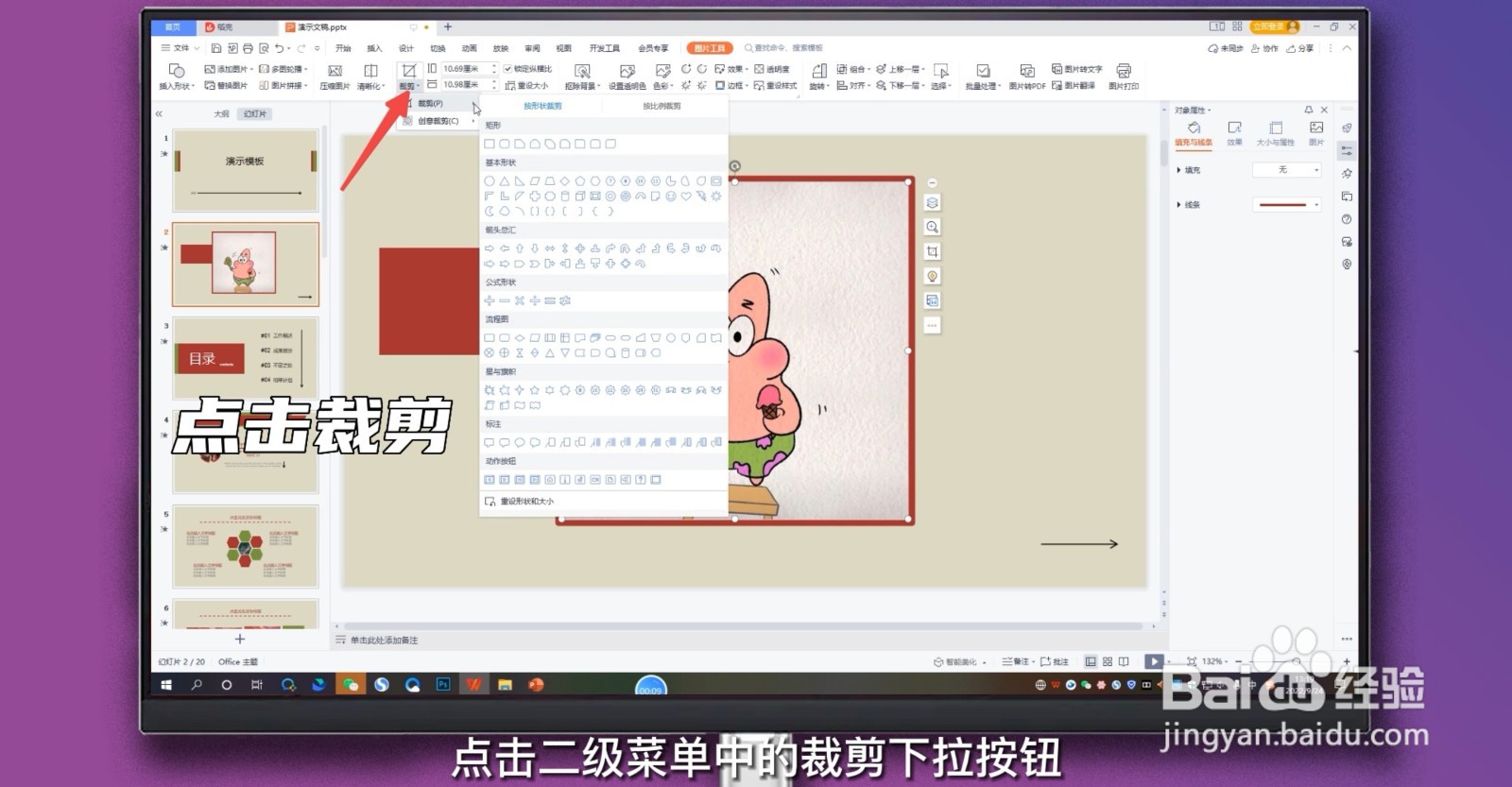 3/4
3/4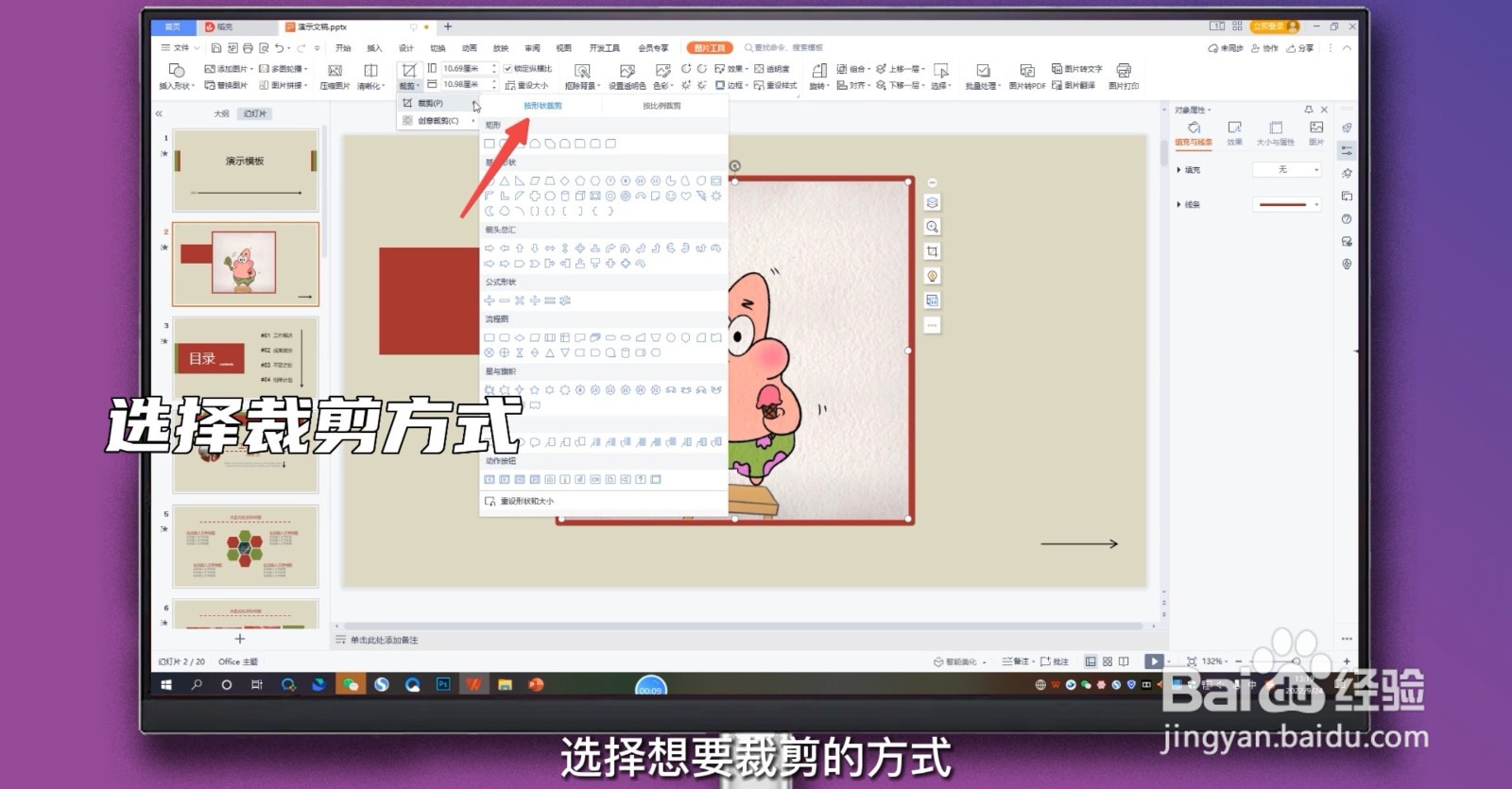 4/4
4/4 方法/步骤41/4
方法/步骤41/4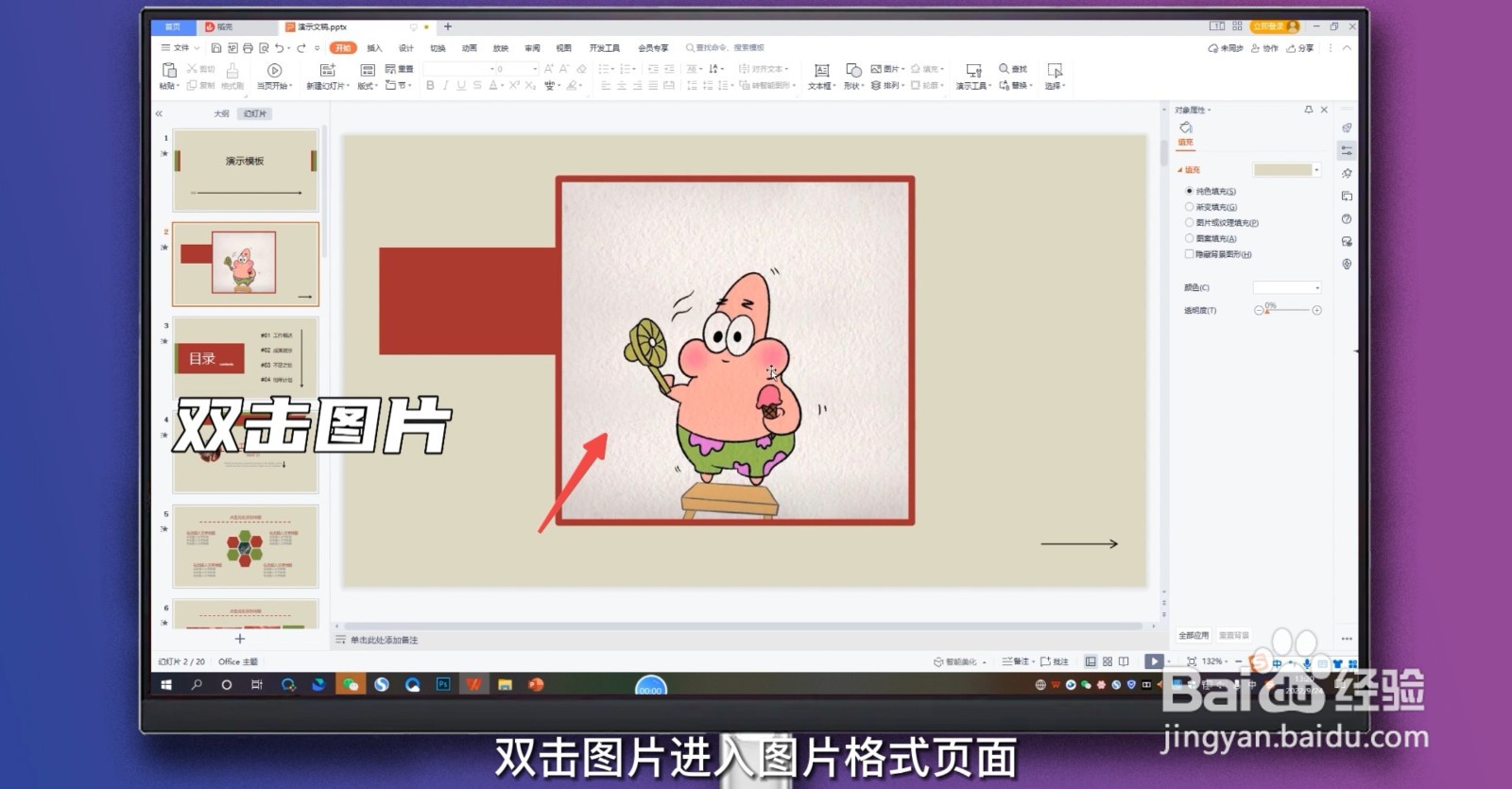 2/4
2/4 3/4
3/4 4/4
4/4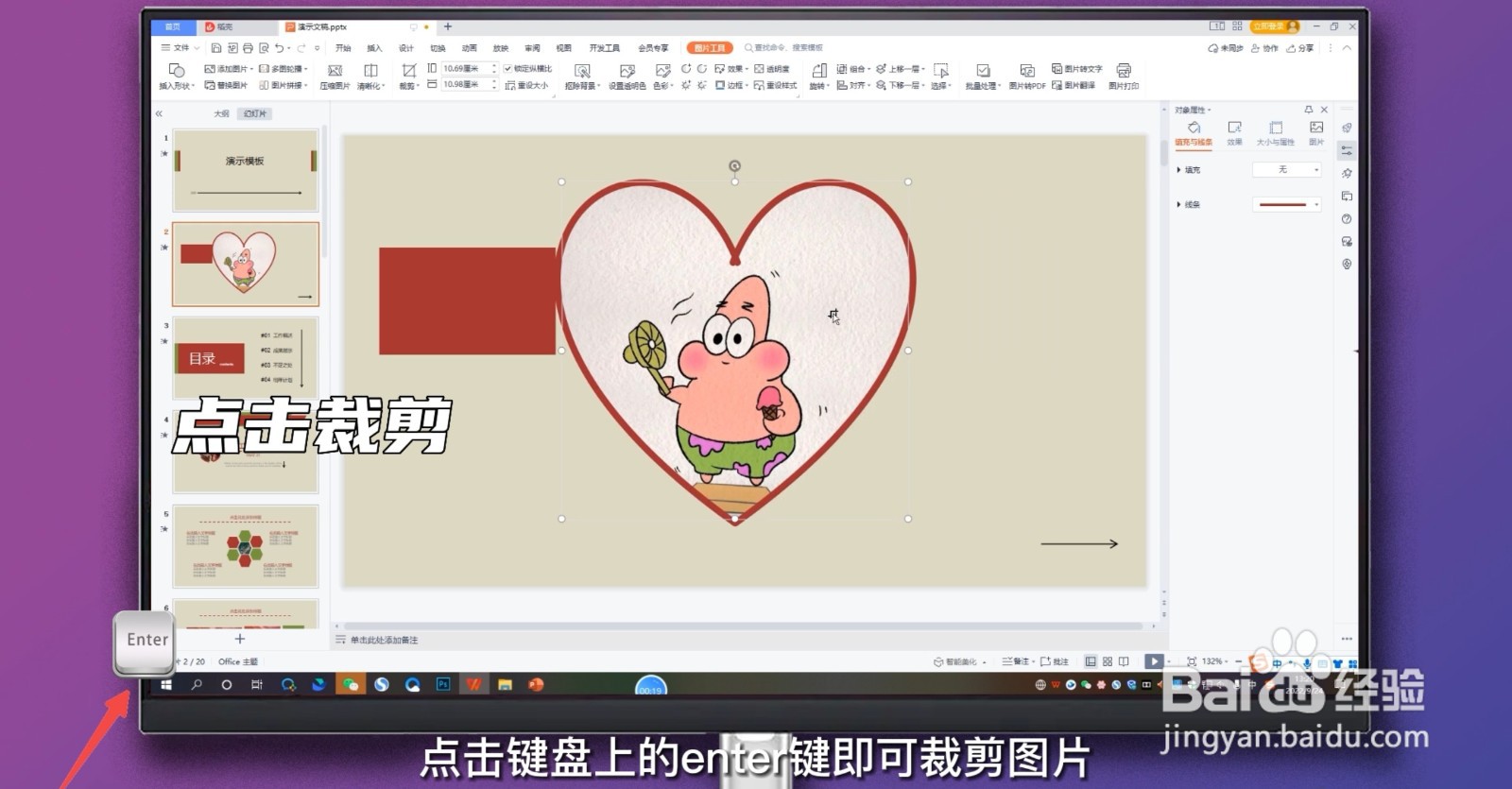
双击图片
进入PPT界面,双击图片进入图片格式页面。
 2/3
2/3选择裁剪
点击裁剪下拉按钮,选择裁剪为形状选项。
 3/3
3/3选择形状
在形状界面选择想要的形状,即可裁剪出想要的形状。
 方法/步骤21/4
方法/步骤21/4双击图片
进入PPT界面,双击图片进入图片格式页面。
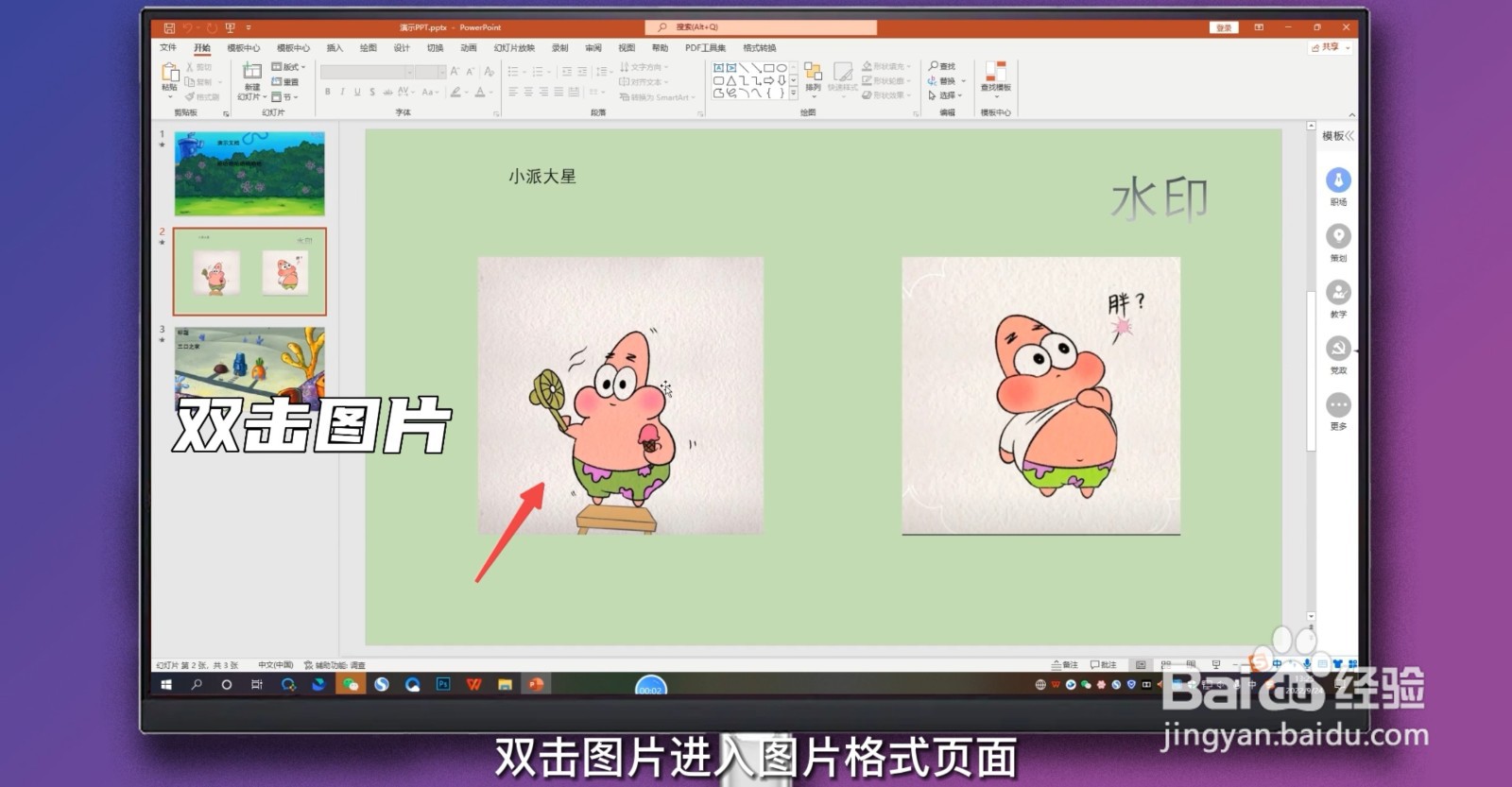 2/4
2/4选择裁剪
点击裁剪下拉按钮,点击裁剪。
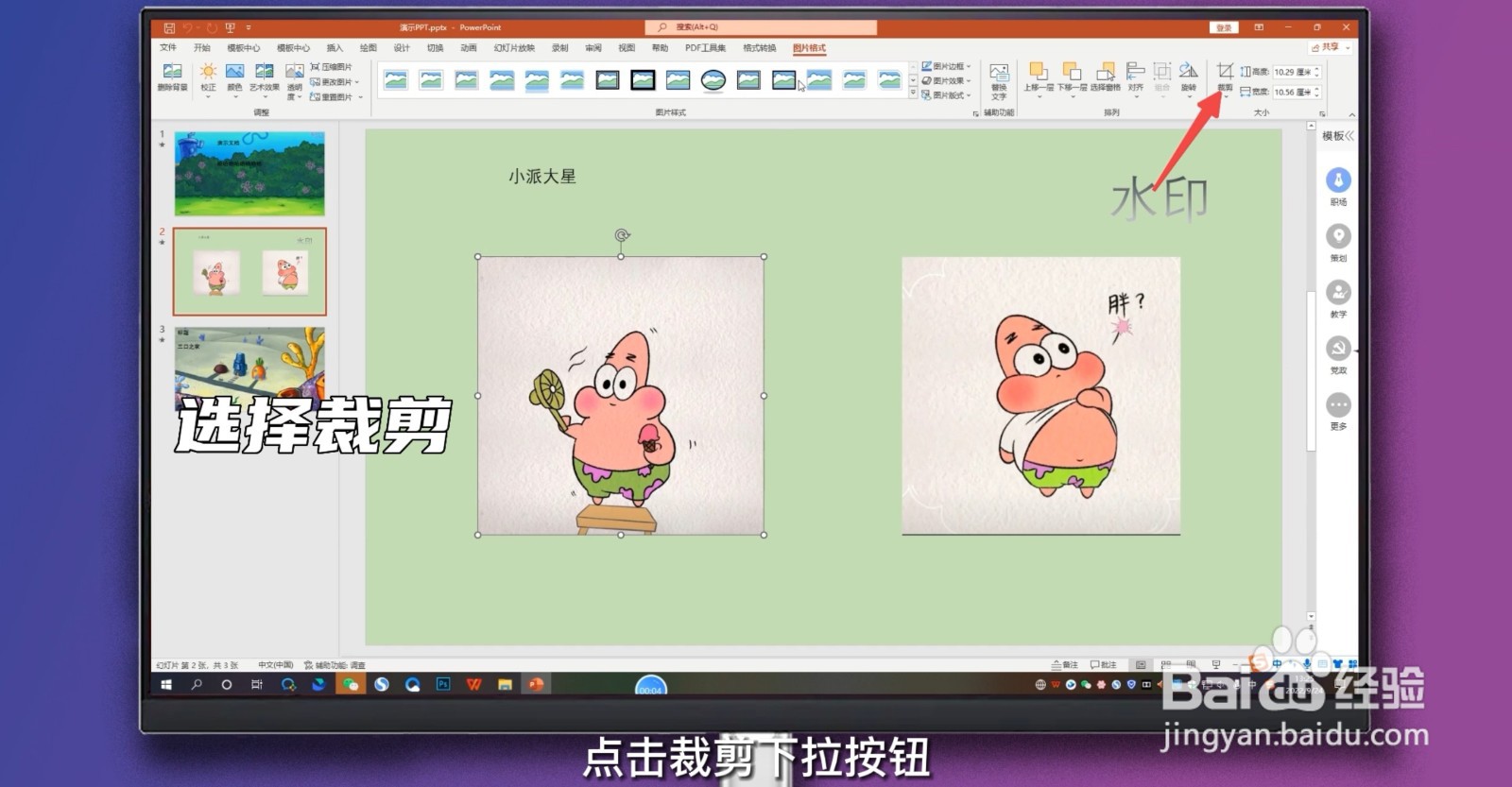 3/4
3/4框选区域
在图片上推动裁剪键,框选出自己想要的区域。
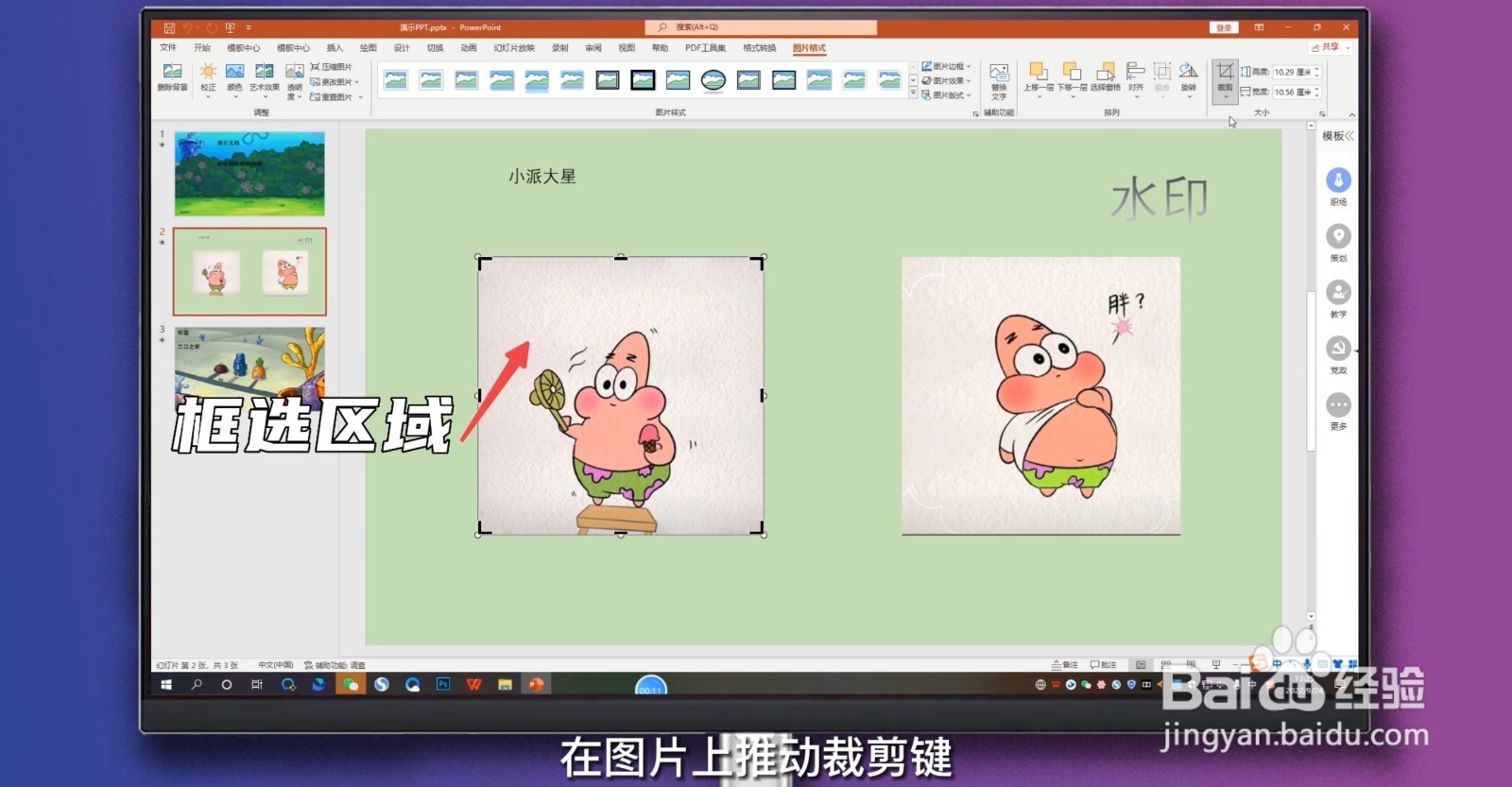 4/4
4/4点击裁剪
框选完毕,点击右上角的裁剪图标,即可删除裁剪出的区域。
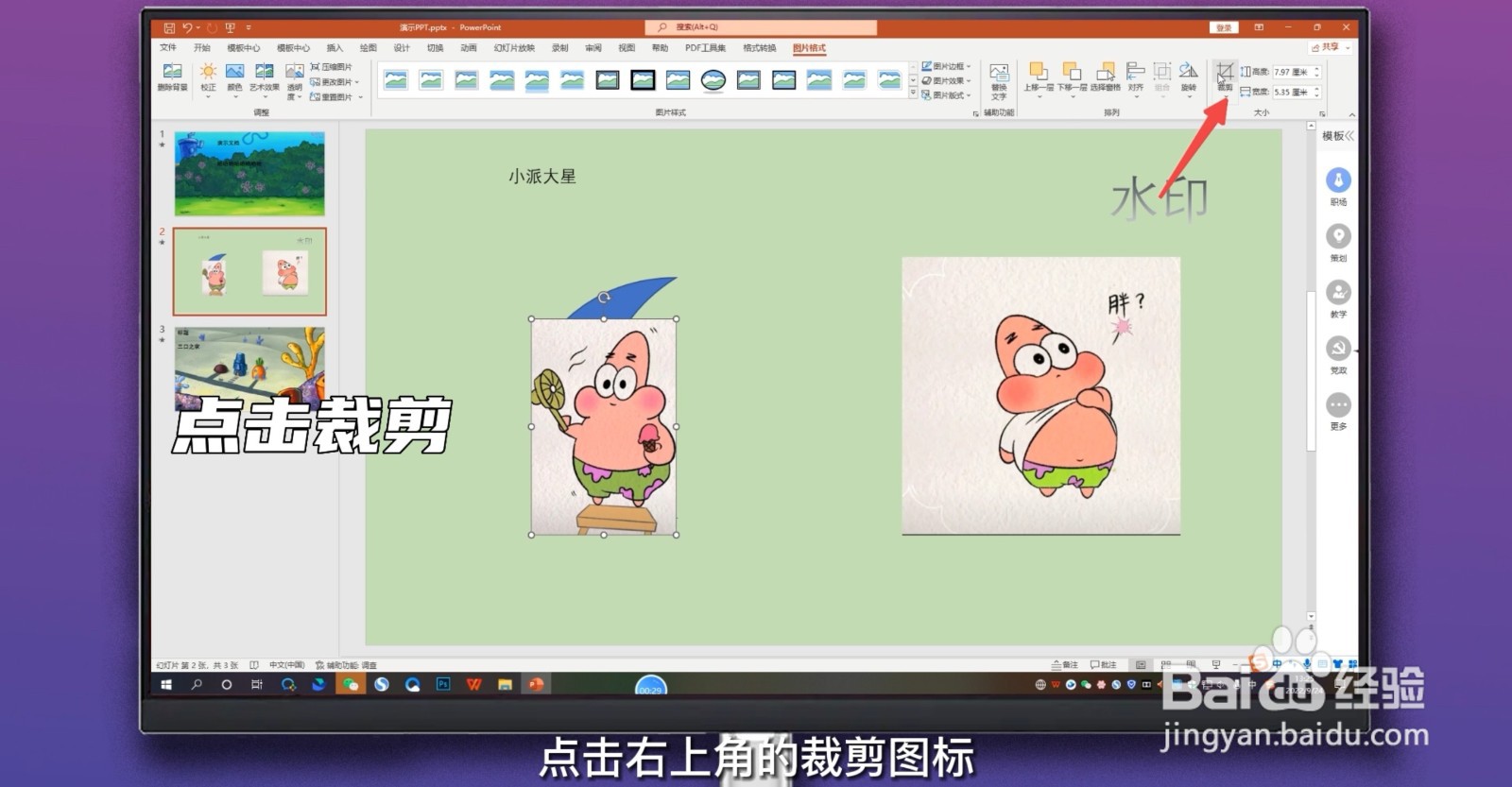 方法/步骤31/4
方法/步骤31/4双击图片
进入PPT界面,双击图片进入图片格式页面。
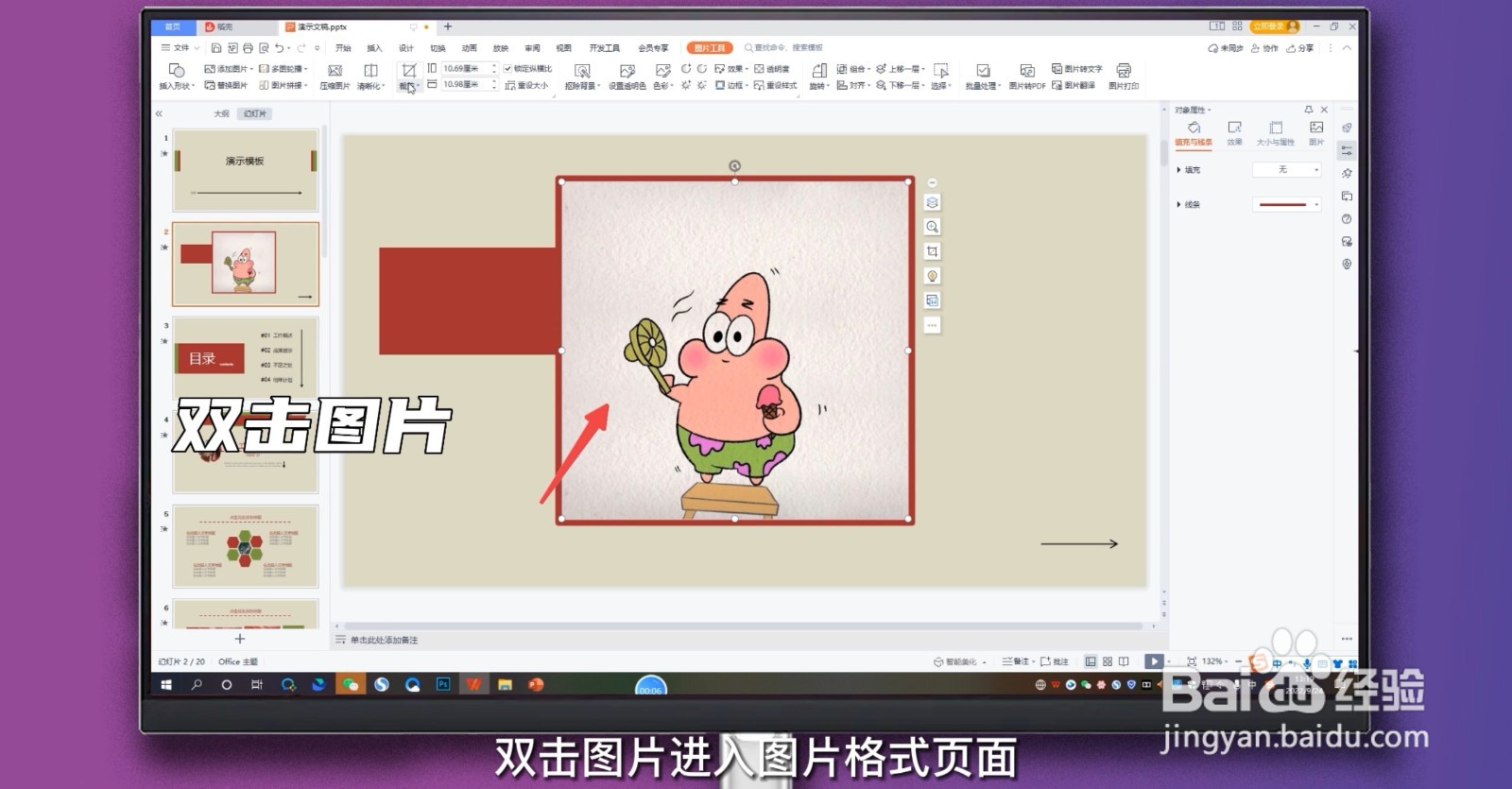 2/4
2/4点击裁剪
点击二级菜单中的裁剪下拉按钮。
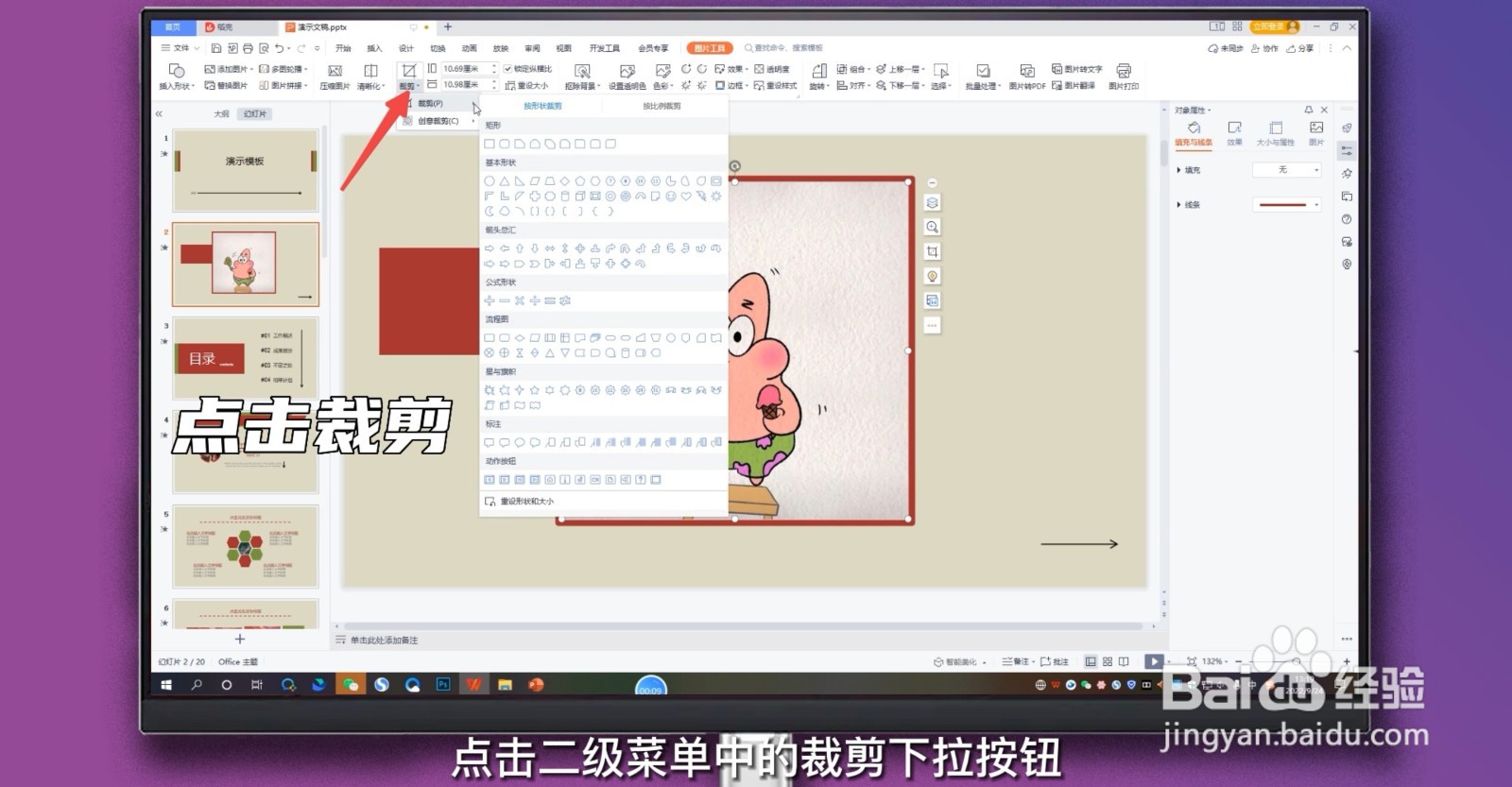 3/4
3/4选择裁剪方式
选择想要裁剪的方式,这里选择形状裁剪。
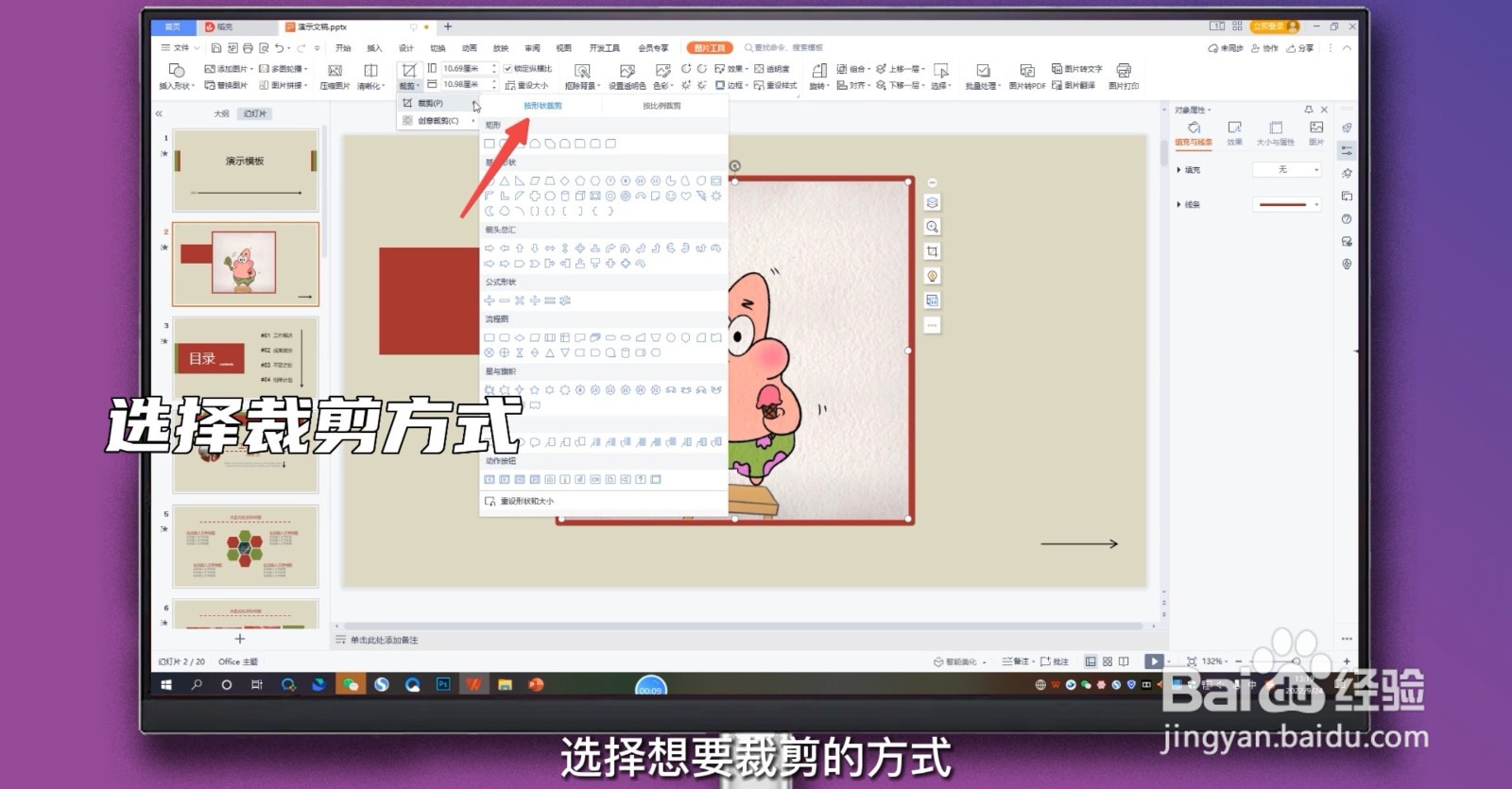 4/4
4/4点击裁剪
选中想要的形状,点击键盘上的enter键即可裁剪图片。
 方法/步骤41/4
方法/步骤41/4双击图片
进入PPT界面,双击图片进入图片格式页面。
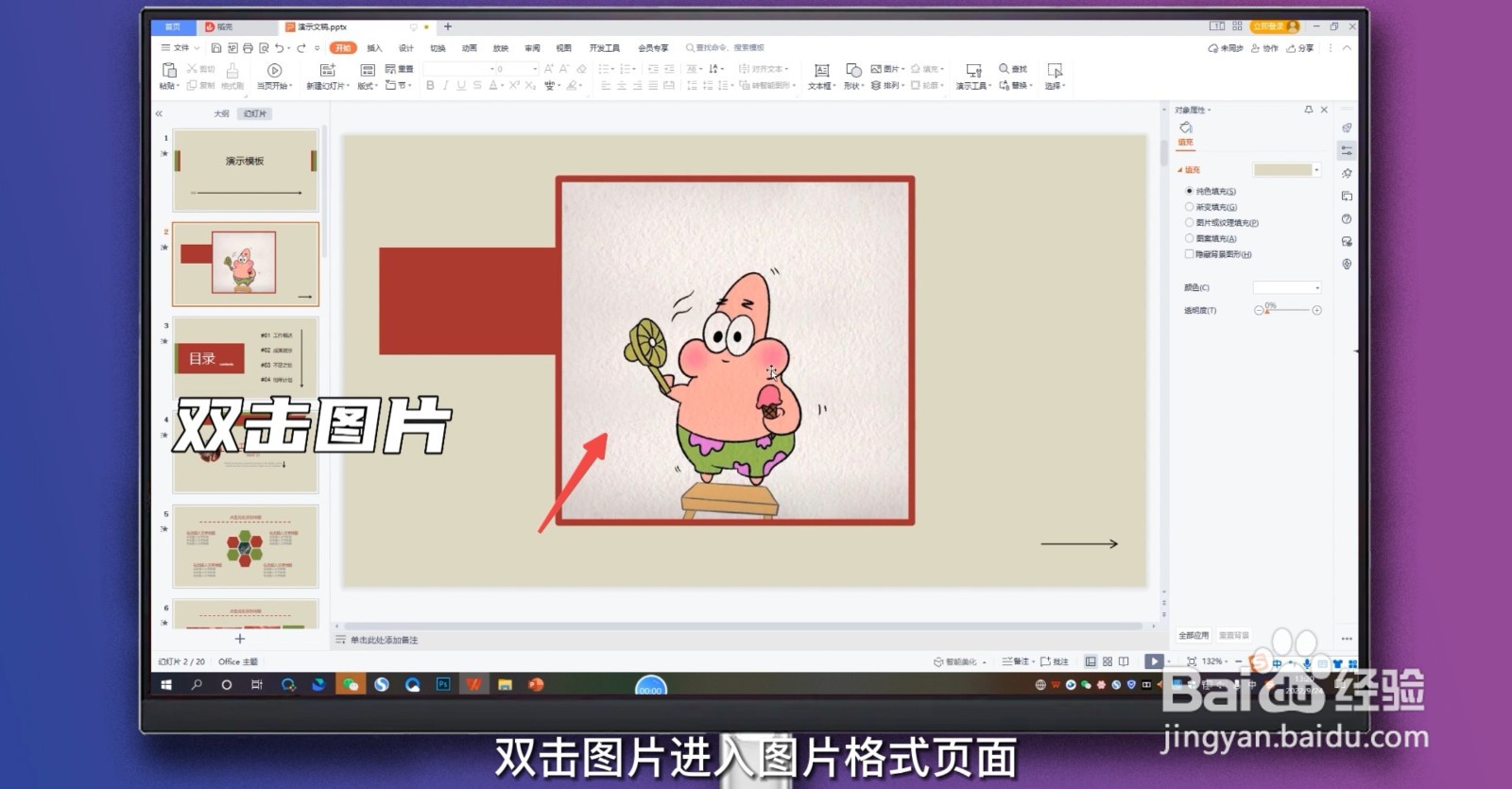 2/4
2/4点击裁剪图标
点击图片右侧的裁剪图标。
 3/4
3/4选择裁剪方式
选择想要裁剪的方式,这里选择形状裁剪。
 4/4
4/4点击裁剪
选中想要的形状,点击键盘上的enter键即可裁剪图片。
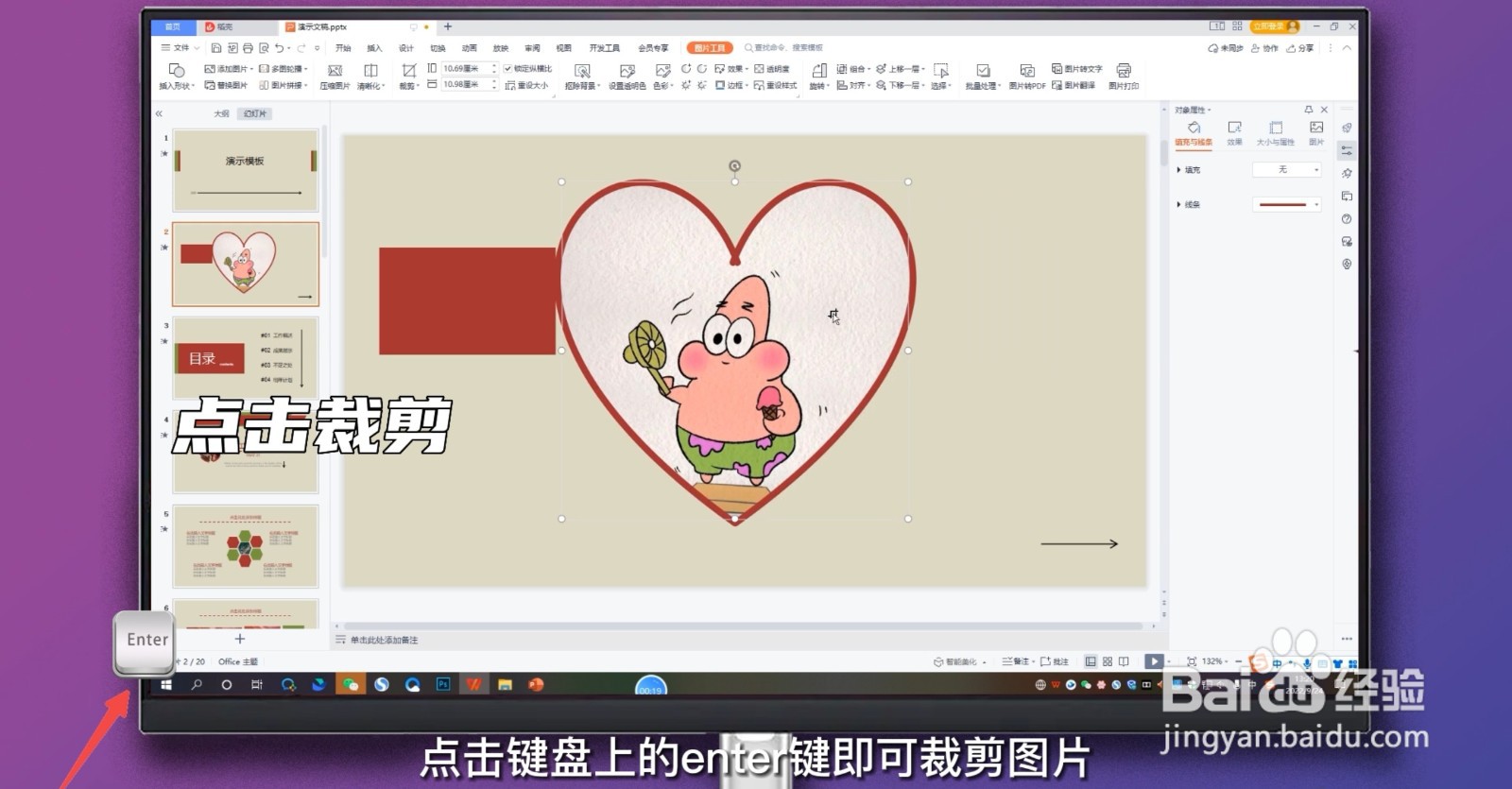
版权声明:
1、本文系转载,版权归原作者所有,旨在传递信息,不代表看本站的观点和立场。
2、本站仅提供信息发布平台,不承担相关法律责任。
3、若侵犯您的版权或隐私,请联系本站管理员删除。
4、文章链接:http://www.1haoku.cn/art_327343.html
上一篇:excel数据分析怎么调出来
下一篇:新浪微博“完美透明”設置法~
 订阅
订阅